Oracle BI Presentation Catalog
Oracle BI Presentation Catalog, indicato anche come catalogo o albero del catalogo, viene visualizzato nel pannello Smart View.
Nell'albero cataloghi viene visualizzato un nodo radice denominato "Catalog Root" e, per impostazione predefinita, due cartelle denominate "Cartelle personali" e "Cartelle condivise".
Figura 30-1 Catalogo o struttura cataloghi di Oracle BI Presentation
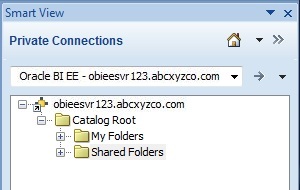
Gli elementi salvati dall'utente nelle Cartelle personali vengono mostrati solo all'utente in questione quando espande la cartella. Gli elementi salvati da altri utenti nelle Cartelle personali vengono mostrati solo a tali utenti.
Gli elementi salvati nelle Cartelle condivise possono essere visualizzati da tutti gli utenti che hanno eseguito il login con privilegi di consumatore di BI. Se si dispone dei privilegi di consumatore di BI, è anche possibile visualizzare gli elementi che sono stati salvati da altri utenti nelle Cartelle condivise.
Per visualizzare le proprietà di una cartella qualsiasi a cui si ha accesso, tra cui il nome dell'autore e la data di creazione della cartella, fare clic con il pulsante destro del mouse sulla cartella nella struttura cataloghi e selezionare Visualizza proprietà cartella.
Le cartelle nell'albero del catalogo contengono un elenco di analisi, provenienti sia da Oracle Business Intelligence Enterprise Edition che da Oracle Smart View for Office, nonché eventuali sottocartelle create. Espandere un nodo di analisi, ad esempio (ad esempio, "Area chart2" in Cartelle personali) per visualizzare l'elenco delle viste in esso memorizzate, ad esempio "Compound View 1" e "Table 1", come mostrato nella Figura 30-2.
Figura 30-2 Struttura cataloghi che mostra le viste in un nodo analisi
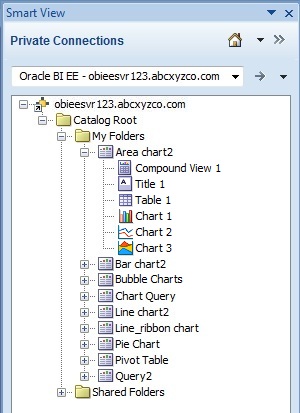
Per visualizzare le proprietà di un'analisi, tra cui il nome dell'autore dell'analisi, la data di creazione e la data di modifica, fare clic con il pulsante destro del mouse sull'analisi nella struttura cataloghi e selezionare Visualizza proprietà analisi.
È possibile scegliere di modificare un'analisi in Oracle BI EE. Se la vista è stata creata in Smart View, è inoltre possibile scegliere di modificarla in Smart View.
Per modificare un'analisi in Oracle BI EE, fare clic con il pulsante destro del mouse sull'analisi nell'albero del catalogo e selezionare Modifica analisi nelle risposte.
Selezionando questa opzione, viene avviato il browser predefinito e viene aperta la modifica guidata dell'analisi in Oracle BI EE. Se non è stato ancora eseguito l'accesso a Oracle BI EE, viene visualizzata una finestra di dialogo per l'accesso in cui è possibile immettere le credenziali. È necessario disporre dei privilegi di consumatore di BI per modificare una vista in Oracle BI EE.
Per modificare un'analisi in Smart View, fare clic con il pulsante destro del mouse nella struttura ad albero del catalogo, quindi selezionare Avvia designer viste.
In questo caso, la vista deve essere stata creata in Smart View. Vedere Avvio di Designer viste per altri metodi di accesso alle viste per la modifica.
Dalla struttura dei cataloghi, è anche possibile inserire viste tabella, viste tabella pivot, viste grafico, titoli e viste composte in Smart View. Vedere Utilizzo di analisi, viste e dashboard di Oracle BI EE.